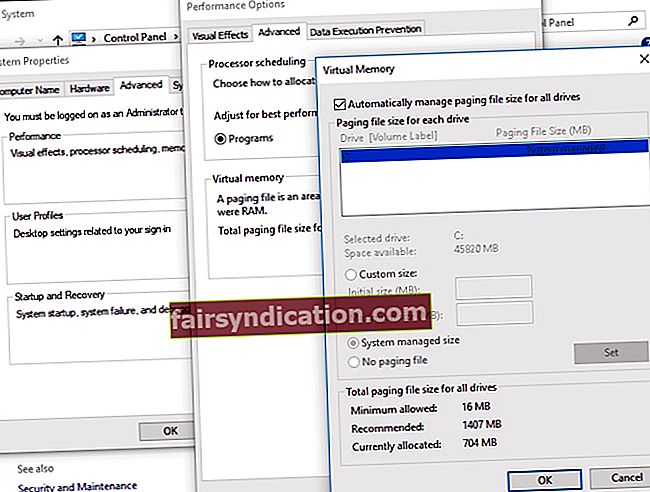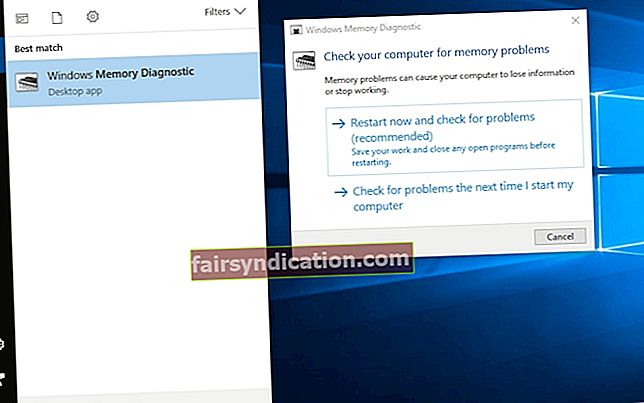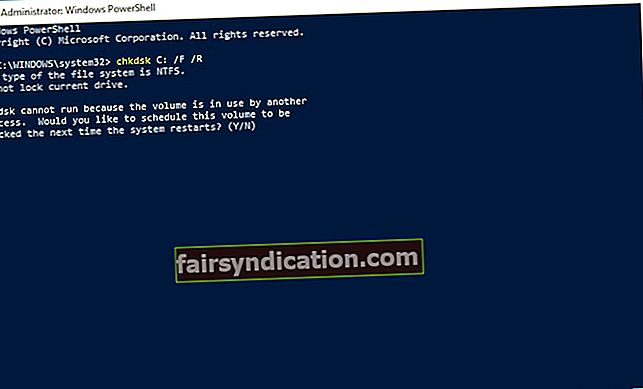Els errors de la pantalla blava de la mort (BSOD) s’han convertit en endèmics dels equips Windows. A hores d’ara, molts usuaris no s’espanten a la vista d’un. Per tant, quan veieu el missatge KERNEL_DATA_INPAGE_ERROR al vostre PC, sabeu que no esteu sols. No hi ha cap raó per aterrir-se amb aquest error perquè encara és possible solucionar-ho. En aquest article, us ensenyarem a solucionar el problema BSOD ERROR INPAGE DE DADES DE KERNEL al vostre ordinador.
Hi ha diverses maneres de resoldre l’ERROR D’INPÀGINA DE DADES del nucli a Windows 10 i les hem detallat a continuació. No cal provar-los tots. Simplement, recorreu les solucions fins que trobeu la que us ajudi a eliminar l'error completament.
Nota: heu d’iniciar sessió al sistema de l’ordinador afectat. Si l'error us ho impedeix, realitzeu un reinici dur i inicieu sessió en mode segur abans de provar les solucions següents.
Solució 1: Comprovació de virus
És possible que el problema sigui causat per fitxers o programes infectats per virus. Per tant, per resoldre l’ERROR INPAGE DATA KERNEL a Windows 10, us recomanem que analitzeu el vostre PC per detectar virus. Per descomptat, podeu utilitzar Windows Defender per realitzar aquesta tasca. Tot i això, si voleu una exploració més completa i fiable, us recomanem que utilitzeu Auslogics Anti-Malware. Aquesta eina captura elements que pot faltar el vostre antivirus. A més, us protegeix de programes maliciosos que poden comprometre la seguretat de les vostres dades.

Solució 2: Configuració de la gestió de fitxers de paginació a Automàtica
Tal com s’indica al codi d’error, teniu un bloc o un sector incorrecte en un fitxer de paginació. Per solucionar-ho, aquí teniu els passos que heu de seguir:
- Premeu la tecla Windows + E al teclat per iniciar File Explorer.
- Feu clic amb el botó dret a aquest ordinador i seleccioneu Propietats de la llista.
- Aneu al menú del tauler esquerre i trieu Configuració avançada del sistema.
- Aneu a la pestanya Avançat i, a continuació, a la categoria Rendiment, feu clic a Configuració.
- A la finestra Opcions de rendiment, heu de tornar a fer clic a la pestanya Avançat.
- Assegureu-vos que estigui seleccionada l'opció "Gestiona automàticament la mida del fitxer de paginació per a totes les unitats".
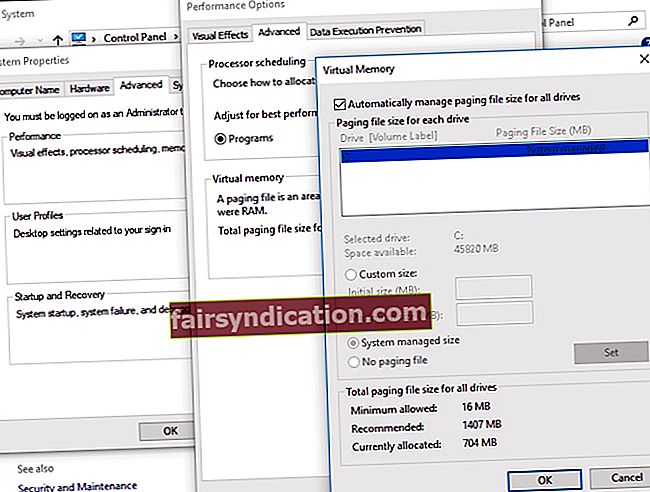
- Deseu els canvis fent clic a D'acord.
Solució 3: executar una comprovació de la unitat de disc dur i una comprovació de RAM
Una altra raó per la qual es produeix el problema KERNEL_DATA_INPAGE_ERROR és la fallada de la memòria RAM i problemes amb el controlador de disc. Per solucionar-ho, podeu provar la memòria del sistema o fer una comprovació de la memòria RAM.
Mètode 1: Realització d'una comprovació de RAM
- Obriu el quadre de diàleg Executa prement la tecla Windows + R al teclat.
- Al quadre de diàleg Executa, escriviu “mdsched.exe” (sense cometes) i premeu Retorn.
- Feu clic a "Reinicia ara i comproveu si hi ha problemes (recomanat)". Si ho feu, podeu comprovar l’estat de la targeta de memòria. També podeu seleccionar "Comprova si hi ha problemes la propera vegada que engegui l'ordinador" si voleu realitzar la tasca més endavant.
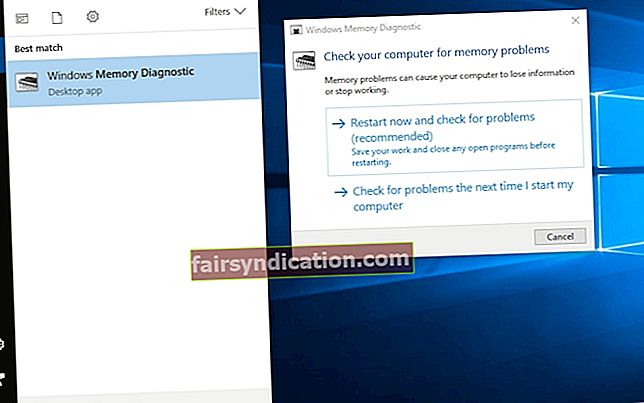
- Un cop reinicieu l'ordinador, veureu l'eina de diagnòstic de memòria de Windows.
- Si no hi ha errors a l'informe, significa que no hi ha res dolent al vostre disc.
Mètode 2: Realització d’una prova de la unitat de disc dur
- Premeu la tecla Windows + X al teclat.
- A la llista, seleccioneu símbol del sistema (Administrador) o Windows PowerShell (Administrador).
- Si se us demana que proporcioneu permís a l'aplicació, feu clic a Sí.
- Escriviu "chkdsk C: / F / R" (sense cometes) i premeu Retorn.
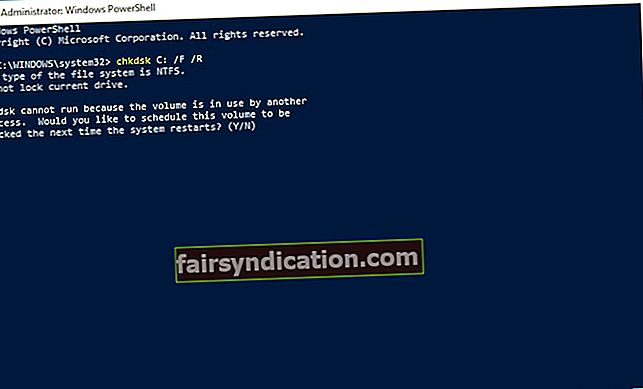
- Escriviu “Y” (sense cometes) i premeu Retorn.
- Reinicieu l'ordinador. CHKDSK escanejarà el vostre disc dur i, a continuació, identificarà i solucionarà els problemes en conseqüència.
Solució 4: actualització de controladors de dispositiu
És possible que aparegui el problema KERNEL_DATA_INPAGE_ERROR a causa de problemes del controlador. Per tant, si heu provat les solucions anteriors i no han resolt el problema, us recomanem que actualitzeu els controladors. Podeu fer-ho manualment i anar al lloc web del fabricant per descarregar els controladors adequats per al vostre equip. Tot i això, no recomanem aquest mètode per a persones que no confien en les seves habilitats tecnològiques ni per a aquelles que no tinguin paciència per buscar ells mateixos els conductors correctes.
Una opció més segura i còmoda és utilitzar Auslogics Driver Updater. Només cal activar aquesta eina i, amb un sol clic, podeu reparar i actualitzar tots els controladors problemàtics. Un cop finalitzat el procés, notareu una millora significativa en la velocitat i el rendiment del vostre equip.

Té alguna pregunta sobre les solucions que hem compartit?
No dubteu a preguntar-los a la secció de comentaris següent.